TED es una organización sin fines de lucro dedicada a las “ideas que vale la pena difundir”. Comenzando como una conferencia de cuatro días en California hace 26 años, TED ha crecido para apoyar a aquellas ideas que intentan cambiar el mundo por medio de distintas iniciativas. La conferencia anual TED invita a los pensadores y hacedores más importantes del mundo a dar la charla de su vida en 18 minutos. Luego, estas charlas pueden encontrarse de manera gratuita en TED.com. Por TED han pasado algunos oradores como: Bill Gates, Al Gore, Jane Goodall, Elizabeth Gilbert, Sir Richard Branson, Nandan Nilekani, Benoit Mandelbrot, Philippe Starck, Ngozi Okonjo-Iweala, Isabel Allende y el primer ministro británico, Gordon Brown.
En el mismo espíritu de difundir ideas, TED ha creado un programa llamado TEDx. TEDx es un programa de eventos locales, organizados de forma independiente que reúnen a una audiencia en una experiencia similar a TED. Nuestro evento es TEDxRíodelaPlata, donde x=evento TED organizado de forma independiente.
En TEDxRíodelaPlata, combinamos videos de charlas de TED y oradores en vivo para disparar una conversación y conexión profunda entre los asistentes. TED da lineamientos generales para el programa TEDx, pero cada TEDx individual es organizado de manera autónoma (sujeto a ciertas directrices).
A dicho programa lo podes seguir a través de su blog http://www.tedxriodelaplata.org/blog o vía facebookwww.facebook.com/TEDxRiodelaPlata.
A continuación les dejo el siguiente video, que dentro de la gran variedad de temas, que ofrece el programa es uno de los que mas capto mi interés.
Juan Carlos Tedesco: Educación para una sociedad más justa
Reflexión:
No sabia de la existencia de éste programa. La verdad es un programa para difundir ideas que valen la pena ser escuchadas, que pueden provocar un impacto positivo en nuestra sociedad. Es una iniciativa sin fines de lucro.
son charlas originales y muy motivadoras y los valores que transmiten los oradores son de gran interés.
Fuentes:
http://www.tedxriodelaplata.org/ consultado 24-06-14)
![[virus.JPG]](https://blogger.googleusercontent.com/img/b/R29vZ2xl/AVvXsEhc2JXCIrGS3CXgSlw-P2dawW4qW9OfCM4xu1Uzprj2xrpDrm3BLvFAV2GQ1nfRIN1-H_paDwyu7u7pYc-IyqKceMBcdB3IydP0l5f4d_W_O4FZUGaWDkZh9TumRiiIZi79LtvEOakid0E/s640/virus.JPG)
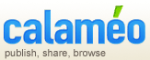







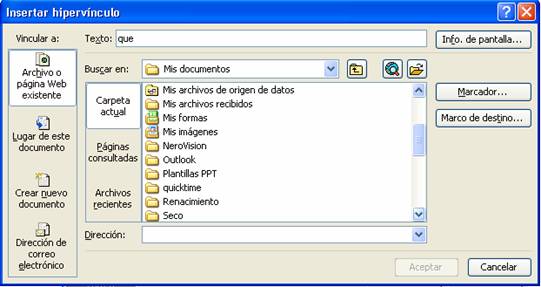




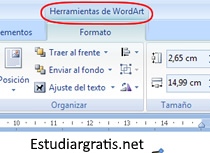




.jpg)
.jpg)